게임을 하거나 회의를 하는 등 요즘은 PC 로 하는 경우가 많습니다. 음성 대화를 하거나 음성 녹음 등 마이크를 연결해야 할 상황이 많이 생기는데요. 여기서 중요한 건 윈도우 녹음 설정에 따라 마이크 증폭 노이즈 등 지지직 잡음 등이 발생할 수 있습니다.
그럼 상대방은 정말 귀가 아프고 듣기 싫은 소리가 날 수 있습니다.
그러면 상황에 따라 마이크 문제이거나 마이크 증폭을 제거하면 해결될 수 있습니다.

마이크 증폭 끄기 소음 잡음 제거
마이크 증폭을 끄는 방법을 알아보도록 하겠습니다. 고가의 오디오 장비에 따라 증폭 제거뿐만 아니라 다른 설정도 추가로 해야 할 수 있으니 참고하시기 바랍니다.
작업표시줄 스피커 아이콘에 마우스 오른쪽 버튼을 눌러 소리 메뉴를 선택합니다.
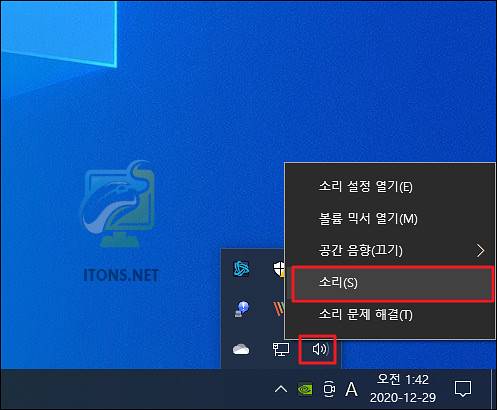
녹음 탭에서 현재 연결된 녹음 장치 마이크를 더블클릭합니다. 장비가 연결되어 있을 경우 아래와 화면과 조금 다를 수 있습니다.
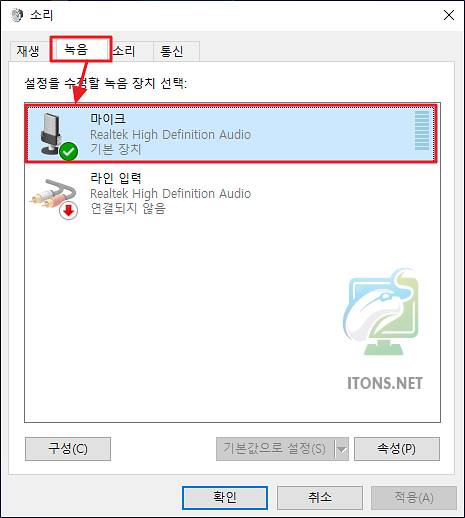
마이크 속성 수준 탭에서 마이크 증폭을 0.0 db 로 설정하고 확인 버튼을 누릅니다.
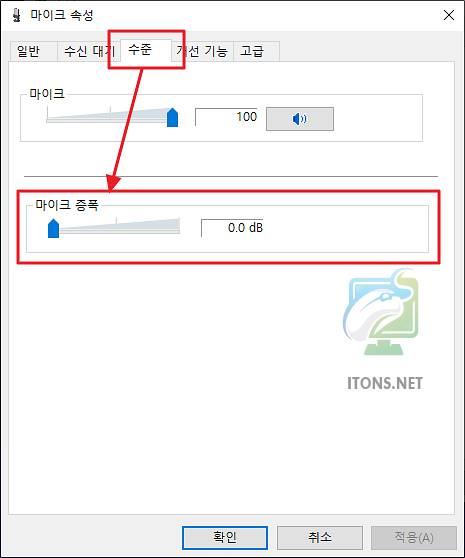
덜 개선 된 거 같으면 개선 기능 탭에서 소음 억제 및 음향 반향 제거 옵션을 체크하거나 체크해제해보시기 바랍니다.
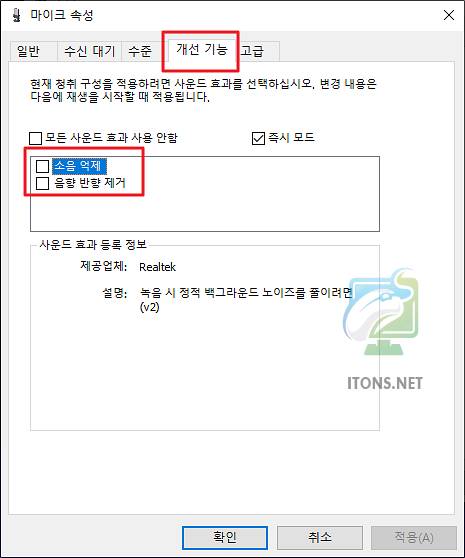
웬만하면 마이크 설정 안 해도 음질이 깨끗하긴 PC 및 헤드셋마다 서로 약간의 설정이 더 필요할 수 있습니다.